MFC-J825DW
Preguntas frecuentes y Solución de problemas |
Aún recibo el mensaje de error "Paper Jam" (Atasco de Papel), después de haber removido el papel atascado.
Para eliminar el mensaje de error Paper Jam, después de haber removido el papel atascado, por favor abrir y cerrar la cubierta del escáner (scanner cover).
Si aún recibe este mensaje de error, un pedazo de papel pequeño puede estar atrapado dentro de la máquina Brother.
Por favor seguir los pasos mencionados debajo para remover cualquier pedazo de papel que se encuentre atrapado dentro de su máquina Brother.
Para modelos con funciones de FAX:
Antes de desconectar la máquina del tomacorriente, usted puede transferir los faxes almacenados en la memoria a su PC u otra máquina de fax, de manera que no pierda ningún mensaje importante. Clic aquí para información sobre cómo transferir sus faxes que ha almacenado en la memoria a otra máquina de fax.
Moviendo el cabezal de impresión (print head) y removiendo cualquier pedazo de papel
- Para prevenir daños a su máquina Brother, tratar de no tocar las partes internas al remover el papel atascado.
- Si cae tinta en su piel o ropa, lavar inmediatamente con jabón o detergente.
- Utilizando ambas manos, sujetar las pestañas plástcias en ambos lados de la máquina, para levantar la cubierta del escáner (scanner cover) (1) y abrirla.
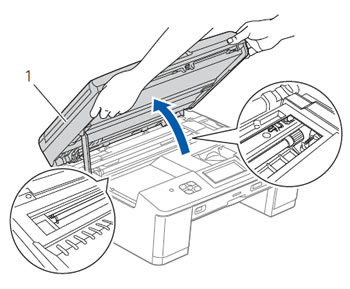
- Verificar la posición del cabezal de impresión (print head).
- Si encuentra el cabezal de impresión (print head) al lado izquierdo o en el centro del área de la platina (platen area), proceder al PASO 3.
- Si el cabezal de impresión (print head) se encuentra en el lado derecho como mostrado en la ilustración mostrada debajo, sujetar hacia abajo el botón Stop/Exit hasta que el cabezal de impresión se mueva hasta el centro.
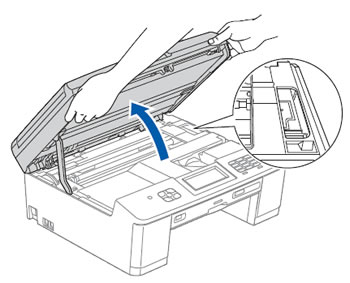
- Si encuentra el cabezal de impresión (print head) al lado izquierdo o en el centro del área de la platina (platen area), proceder al PASO 3.
- Desconectar su máquina Brother del tomacorriente de pared.
- Ligeramente mover el cabezal de impresión (print head) y remover cualquier residuo de papel restante en esta área. Para remover pequeños pedazos de papel pouede utilizar pinzas.
Por favor tenga cuidado el no tocar o rasguñar l aparte interna con sus dedos o pinzas.
- Utilizando ambas manos, sujetar las pestañas plásticas , en ambos lados de la máquina y cerrar la cubierta del escáner (scanner cover) ligeramente.
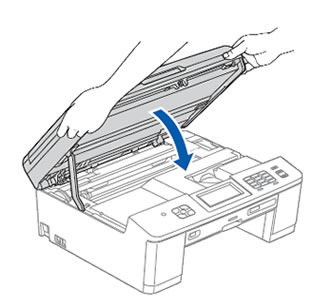
- Volver a conectar la m áquina en el tomacorriente de pared.
Si aún recibe el mensaje de error Paper Jam, clic aquí para instrucciones sobre cómo remover el papel atascado dentro de la máquina.
Removiendo el papel atascado dentro de la máquina
Seguir los pasos debajo para remover el papel atascado dentro de la máquina.
- Desconectar su máquina Brother del tomacorriente de pared.
- Remover la Bandeja del Disco Compacto (Disc Tray).
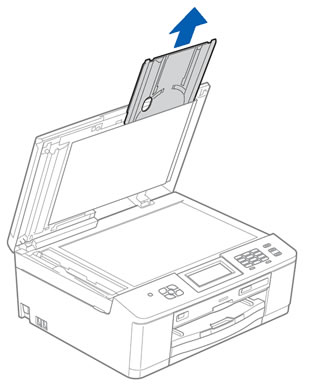
- Si la solapa de soporte del papel (paper support flap) está abierta, cerrarlo y luego cerrar el soporte del papel (paper support). Remover la bandeja del papel completamente fuera de la máquina.
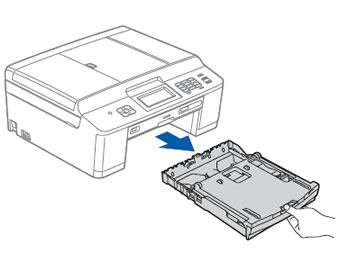
- Abrir la Guía del Disco Compacto (Disc Guide).
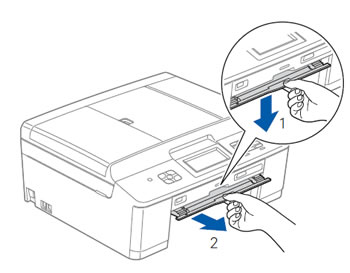
- Utilizando ambas manos, sujetar las pestañas plástcias en ambos lados de la máquina y levantar la cubierta del escáner (scanner cover) (1) para abrirla. Asegurarse que el papel atascado no se encuentre en las esquinas de la máquina.
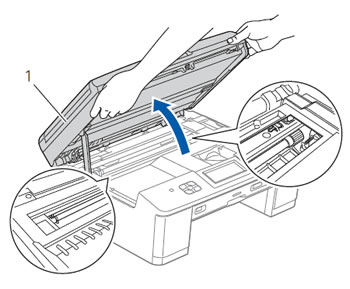
- Asegurarse que todo el papel atascado haya sido removido de la Guía del Disco Compacto (Disc Guide).

- Si el papel atascado en la Guía del Disco Compacto (Disc Guide) no puede ser removida, proceder al PASO 7.
- Si el papel atascado en la Guía Disco Compacto (Disc Guide) puede ser removida, proceder al PASO 10.
- Si el papel atascado en la Guía del Disco Compacto (Disc Guide) no puede ser removida, proceder al PASO 7.
- Insertar la Bandeja del Disco Compacto (Disc Tray) en la Guía del Disco Compacto (Disc Guide).

- Remover el papel atascado empujado por la Bandeja del Disco Compacto (Disc Tray).

- Remover la Bandeja del Disco Compacto (Disc Tray) y la Guía del Disco (Disc Guide).
- Cerrar la Guía del Disco (Disc Guide).
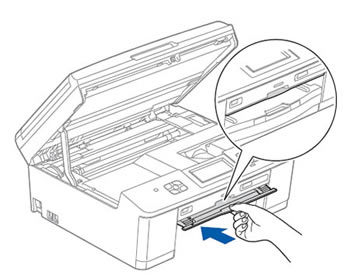
- Utilizando ambas manos, sujetar las pestañas plásticas en ambos lados de la máquina y ligeramente cerrar la cubierta del escáner (scanner cover).
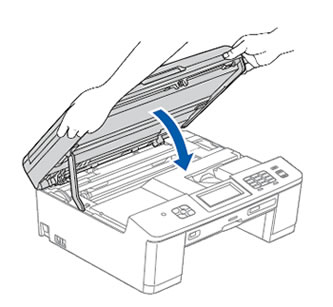
- Empujar la bandeja del papel (paper tray) firmemente dentro de la máquina.
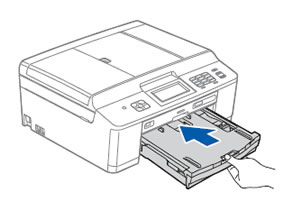
- Guardar la Bandeja del Disco Compacto (Disc Tray) dentro de la cubierta del escáner.
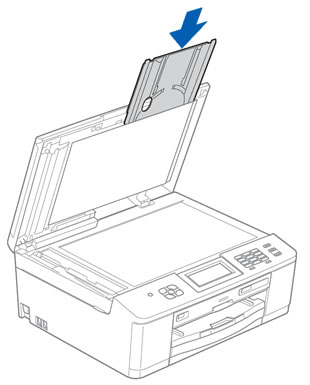
- Mientras sujeta la bandeja de papel (paper tray) en su lugar, halar el soporte del papel (paper support) hasta que se ajuste, y luego desplegar la solapa del papel. Asegurarse de remover el soporte del papel (paper support) hasta que se ajuste.

- Volver a conectar la máquina en el tomacorriente de pared.
